Action rapide (Boutons personnalisés)
Aperçu
Le widget d'action rapide est un élément d'interface utilisateur interactif qui offre un accès rapide aux fonctions ou actions clés sans ouvrir des paramètres supplémentaires. Ce widget est placé sur l'écran principal de la carte et permet de simplifier et d'accélérer l'interaction avec l'application, la rendant plus pratique et efficace.
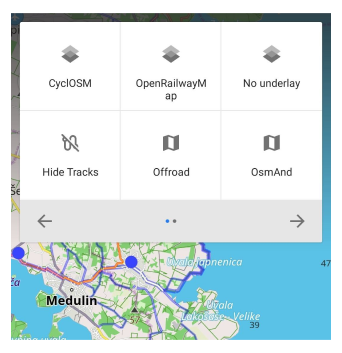
Widget d'action rapide
- Android
- iOS
Allez à : Menu → Configurer l'écran → Boutons personnalisés → Action rapide
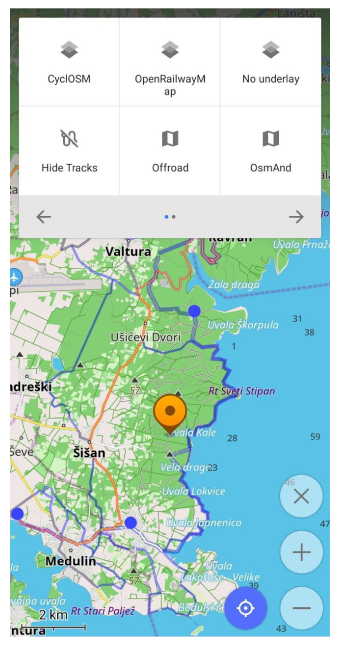
Allez à : Menu → Configurer l'écran → Boutons personnalisés → Action rapide
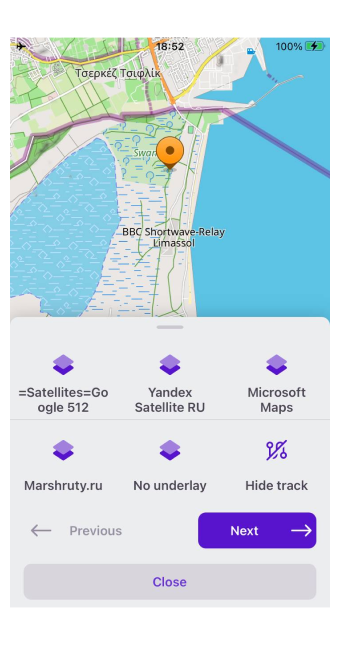
Pour utiliser le bouton d'action rapide, vous devez d'abord activer ce widget.
Ajouter et supprimer des actions
- Android
- iOS
Allez à : Menu → Configurer l'écran → Boutons personnalisés → Action rapide → Appuyez sur Supprimer (icône Corbeille dans le coin supérieur droit) → Sélectionnez les actions
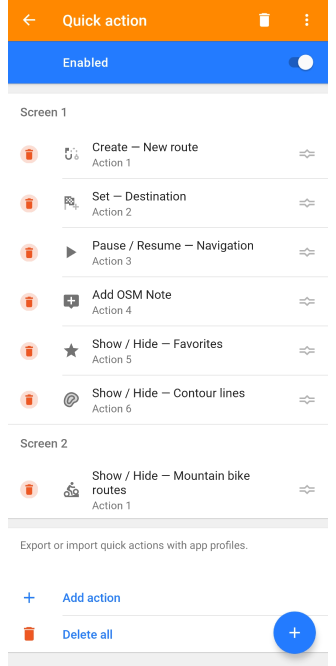
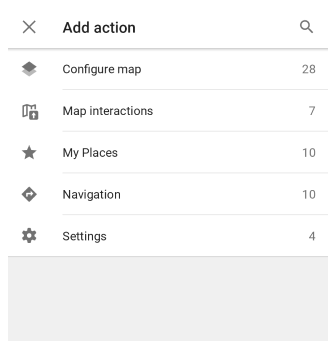
Allez à : Menu → Configurer l'écran → Action rapide → Appuyez sur Modifier (icône Crayon dans le coin supérieur droit) → Sélectionnez les actions
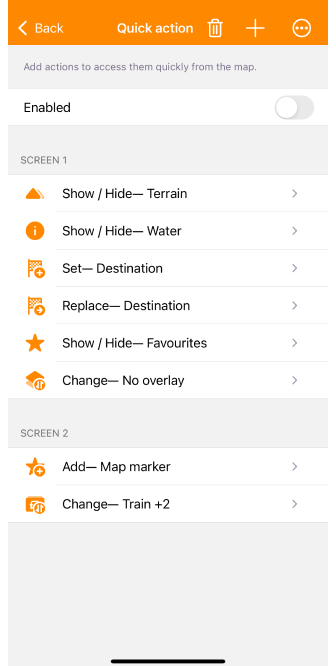
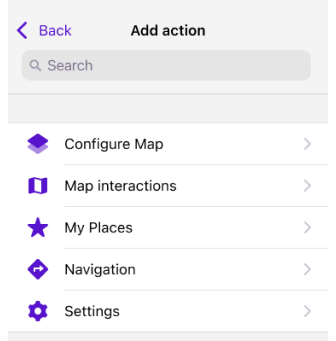
Toutes les actions sont organisées dans le menu Ajouter une action et regroupées par type. Une liste complète des actions et de leurs descriptions se trouve dans la section Types d'action.
Vous pouvez assigner une ou plusieurs actions au bouton d'action rapide. Il y a deux manières d'ajouter des actions.
- Dans l'écran Configurer. Sélectionnez un bouton dans la liste, et appuyez sur le bouton "+" . Vous devez d'abord sélectionner le type d'action, puis changer son nom et ses paramètres.
- Dans le panneau du bouton d'action rapide. Appuyez sur le bouton d'action rapide sur l'écran de la carte. À la fin de la liste, sur le dernier écran du panneau, se trouve la case "+" Ajouter une action. Appuyez dessus et sélectionnez une action dans la liste des types.
- Chaque action doit avoir un nom unique.
- Les écrans, étiquetés numériquement comme Écran 1, Écran 2, etc., sont créés automatiquement lorsque le nombre d'actions dans la liste atteint 6 éléments.
Paramètres d'action
- Android
- iOS
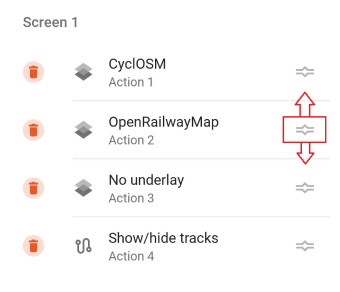
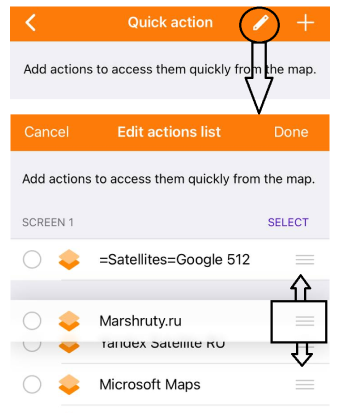
Les actions assignées à un bouton d'action rapide sont regroupées en écrans. Ces groupes d'actions s'ouvrent lorsque vous appuyez sur ce bouton sur la carte. De nouveaux écrans sont créés automatiquement lorsque la liste d'actions dépasse 6 éléments. Vous pouvez réorganiser les actions selon vos préférences en suivant ces étapes :
Pour Android.
-
Via l'écran de configuration :
- Allez à Menu → Configurer l'écran → Boutons personnalisés → Action rapide.
- Utilisez Maintenir et faire glisser sur l'icône des deux lignes verticales pour réorganiser les actions.
-
Via le menu d'action rapide :
- Ouvrez le menu d'action rapide, puis appuyez longuement sur Ajouter une action.
- Utilisez Maintenir et faire glisser sur l'icône des deux lignes verticales pour réorganiser les actions.
Pour iOS.
- Naviguez vers Menu → Configurer l'écran → Action rapide.
- Appuyez sur Modifier (icône crayon), puis Maintenir et faire glisser sur l'icône des trois lignes verticales pour réorganiser les actions.
Certaines actions telles que Source de la carte, Style de carte, Superposition, Fond de carte, Palette de couleurs du terrain et Ajouter un profil peuvent être assignées en boucle. Chaque appui sur le bouton parcourt cycliquement les couches sélectionnées. Une boîte de dialogue intermédiaire peut être affichée pour sélectionner manuellement dans la liste, ou masquée pour basculer dans l'ordre défini.
Boutons sur l'écran
Boutons personnalisés
- Android
- iOS
Allez à : Menu → Configurer l'écran → Boutons → Boutons personnalisés → "+" → Ajouter un bouton
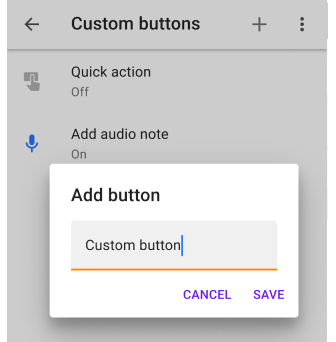
Allez à : Menu → Configurer l'écran → Boutons → Boutons personnalisés → "+" → Ajouter un bouton
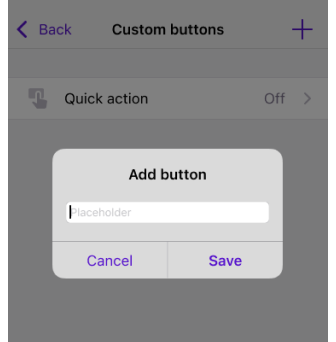
Les boutons personnalisés sont des boutons supplémentaires sur la carte qui agissent de la même manière que le bouton Action rapide. Vous pouvez créer un bouton avec une ou plusieurs actions et l'afficher sur l'écran de la carte. Les boutons personnalisés se trouvent dans la liste Configurer l'écran → Boutons → Boutons personnalisés. Chaque bouton a une liste d'actions indépendante du profil et doit avoir un Nom unique, cependant, un bouton peut être activé/désactivé individuellement pour chaque profil.
Toutes les actions disponibles sont identiques à celles qui peuvent être appliquées à l'action rapide par défaut. Les boutons personnalisés peuvent être configurés comme des boutons à action unique, qui appliquent l'action sélectionnée immédiatement après avoir été pressés, sans avoir besoin de naviguer dans un menu supplémentaire.
Apparence du bouton
This feature is currently not available for the iOS version of the OsmAnd app.
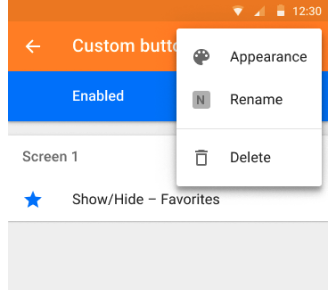
Vous pouvez modifier l'apparence des boutons d'action rapide via : Menu → Configurer l'écran → Boutons personnalisés → Action rapide → menu à trois points → Apparence. Ce paramètre offre des options pour personnaliser la taille, la forme, l'icône et l'opacité de l'arrière-plan du bouton, offrant un plus grand contrôle sur l'apparence des boutons sur votre écran.
Pour des paramètres de personnalisation détaillés, consultez l'article Configurer l'écran, où vous pouvez apprendre à affiner l'apparence de chaque bouton pour qu'elle corresponde à vos préférences.
Changer la position du bouton
Le widget Action rapide apparaît dans le coin inférieur de l'écran de la carte lorsque vous l'activez pour la première fois. Vous pouvez déplacer le widget n'importe où sur l'écran en le maintenant et en le faisant glisser. Pour un placement précis et exact des boutons sur l'écran de la carte, ils sont automatiquement alignés sur la position de la grille invisible la plus proche lors du glissement.
-
Apparence initiale. Par défaut, le widget d'action rapide est placé dans le coin inférieur droit de l'interface de la carte.
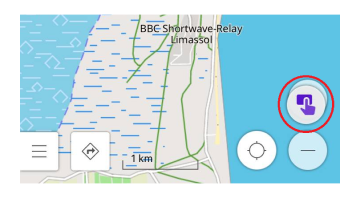
-
Déplacer le widget. En appuyant longuement et en faisant glisser le widget, vous pouvez le repositionner sur l'écran, avec un alignement automatique en colonnes et en lignes.
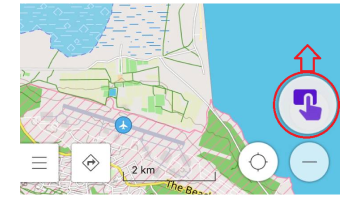
-
Nouveau placement. Une fois déplacé, le widget restera à sa nouvelle position sur l'écran de la carte jusqu'à ce qu'il soit à nouveau ajusté manuellement.
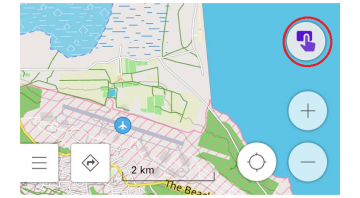
-
Plusieurs Boutons personnalisés. Vous pouvez ajouter plusieurs boutons d'action rapide à l'écran de la carte. Ces boutons peuvent également être personnalisés et repositionnés individuellement en utilisant la même méthode de glisser-déposer.

Disposition en grille pour les boutons
- Android
- iOS




Les boutons de la carte sont automatiquement disposés en utilisant une disposition en grille. Chaque bouton est assigné à l'un des quatre coins de l'écran (haut-gauche, haut-droite, bas-gauche, bas-droite). S'il n'y a pas assez d'espace dans le coin assigné, les boutons sont alignés horizontalement ou verticalement, en fonction de l'orientation de l'écran.
Cette disposition aide à maintenir les boutons visuellement cohérents et évite les chevauchements. Par exemple, sur un affichage paysage, les boutons dans le coin droit s'aligneront horizontalement en bas de l'écran, tandis que sur un affichage portrait, ils s'étendront verticalement vers le haut ou le bas selon les besoins.
Types d'action
Configurer la carte
| Action | Description |
|---|---|
| Afficher / Masquer Itinéraires | Vous pouvez sélectionner des types d'itinéraires pour activer ou désactiver leur affichage. Certains itinéraires ont des paramètres supplémentaires. Par défaut, si vous n'avez rien sélectionné dans le menu Configurer la carte, le premier type d'itinéraire de la liste sera assigné, sinon, un type de votre choix sera assigné. Vous pouvez en savoir plus dans l'article Itinéraires. - Itinéraires cyclables (Itinéraire, Réseaux de nœuds) - Itinéraires VTT (Échelle VTT, IMBA) - Itinéraires de randonnée (OSMC, Affiliation au réseau, Réseaux de nœuds) - Niveau de difficulté des sentiers de randonnée (Échelle SAC, Échelle CAI) - Pistes de ski - Itinéraires équestres - Sports en eaux vives - Itinéraires de course à pied - Parcours de santé - Itinéraires de voyage (Traces, Carnets de voyage, Points) |
| Afficher / Masquer Couches topographiques | Toutes les données topographiques sont présentées sous forme de couches de carte distinctes. Vous pouvez rapidement basculer la visibilité de ces couches avec l'Action rapide. - Lignes de contour - Terrain (En fonction de la couche sélectionnée dans le menu Configurer la carte, Ombrage du relief, Pente, ou Altitude sera affiché.) |
| Changer Palette de couleurs du terrain | Permet de sélectionner une ou plusieurs palettes dans une liste existante, qui changeront lorsque vous appuierez sur le bouton. |
| Afficher / Masquer Couches météo | Toutes les données météorologiques sont présentées sous forme de couches de carte distinctes. Avec l'Action rapide, vous pouvez accéder rapidement pour basculer la visibilité de ces couches sur la carte. - Couche de précipitations - Couche nuageuse - Couche de pression - Couche de vent - Couche de température |
| Ouvrir Écran météo Android uniquement | Ouvre l'écran de prévisions Météo avec les informations détaillées. |
| Afficher / Masquer Favoris | Afficher ou masquer les points favoris sur la carte. |
| Afficher / Masquer Traces | Afficher ou masquer les dernières traces visibles sur la carte. |
| Afficher / Masquer POI | Activer ou désactiver l'affichage des couches de POI avec les catégories sélectionnées sur la carte. Vous pouvez sélectionner plusieurs catégories de POI. L'action remplace les catégories de POI sélectionnées dans Configurer la carte sans utiliser les Actions rapides. |
| Changer Mode carte | Accès rapide pour basculer entre les modes jour et nuit. |
| Changer Sources de cartes | Le bouton vous permet d'assigner une seule source de carte ou une liste de sources qui changent de manière circulaire à chaque appui ou avec une boîte de dialogue intermédiaire. - Afficher une boîte de dialogue intermédiaire. Affiche une boîte de dialogue avec une liste de cartes. - Ne pas afficher de boîte de dialogue intermédiaire. Les sources de carte changent dans un ordre défini. - Nom affiché - Source de la carte >. ">" après le nom de la carte indique quelle source de carte est actuellement sélectionnée. - Nom affiché - > Source de la carte suivante. ">" avant le nom de la carte indique quelle sera la prochaine source de carte sélectionnée si l'action est exécutée. - Note. Pour changer les sources de carte dans OsmAnd, vous pouvez soit configurer une seule action rapide qui vous permet de basculer entre plusieurs sources de carte, soit créer plusieurs actions rapides distinctes, chacune pour une source de carte spécifique. |
| Afficher / Masquer Transports en commun | Activer ou désactiver la couche de carte des transports en commun - Type de transport. Au premier appui, vous pouvez sélectionner un ou plusieurs types de transport, y compris Arrêts de transport, Itinéraires de bus, trolleybus et navettes, Itinéraires de tram et de train, Itinéraires de métro. |
| Changer Surcouche | Créez une liste de sources de carte en tant que superposition de carte et parcourez-les. - Note. Pour changer les superpositions de carte dans OsmAnd, vous pouvez soit configurer une seule action rapide qui vous permet de basculer entre plusieurs superpositions de carte, soit créer plusieurs actions rapides distinctes, chacune pour une superposition de carte spécifique. |
| Changer Sous-couche | Créez une liste de sources de carte en tant que fond de carte et parcourez-les. - Note. Pour changer les fonds de carte dans OsmAnd, vous pouvez soit configurer une seule action rapide qui vous permet de basculer entre plusieurs fonds de carte, soit créer plusieurs actions rapides distinctes, chacune pour un fond de carte spécifique. |
| Changer Style de carte | Créez une liste de styles de carte pour les cartes vectorielles et parcourez-les. - Note. Pour changer les styles de carte dans OsmAnd, vous pouvez soit configurer une seule action rapide qui vous permet de basculer entre plusieurs styles de carte, soit créer plusieurs actions rapides distinctes, chacune pour un style de carte spécifique. |
| Afficher / Masquer Couche Mapillary | Permet de visualiser les couches de carte avec des images au niveau de la rue fournies par Mapillary. |
| Afficher / Masquer Notes OSM | Vous pouvez choisir d'afficher ou de masquer toutes les notes OSM sur la carte d'un simple appui sur le bouton. |
Interface
| Action | Description |
|---|---|
| Naviguer Écran précédent | Un interrupteur pour naviguer vers l'écran précédent. |
| Afficher / Masquer Vue de navigation | Bascule la visibilité de la vue de l'écran de navigation. |
| Afficher / Masquer Vue de recherche | Ouvre ou ferme la vue de recherche. |
| Afficher / Masquer Menu latéral | Bascule la visibilité du menu latéral principal pour accéder aux fonctionnalités de base. |
| Activer / Désactiver Verrouillage de l'écran tactile | Active ou désactive le verrouillage de l'écran tactile pour éviter les interactions involontaires avec l'écran. |
Interactions avec la carte
| Action | Description |
|---|---|
| Carte Zoom avant | Zoom avant sur la carte avec une augmentation simultanée de la quantité de données affichées. |
| Carte Zoom arrière | Réduction de l'échelle de la carte. Il est pratique de l'utiliser avec le widget Développeur - Niveau de zoom. |
| Déplacer Carte vers le bas | Vous pouvez utiliser le bouton d'action rapide pour déplacer la carte vers le bas. |
| Déplacer Carte vers le haut | Lorsque vous appuyez, l'écran de la carte se déplace vers le haut. |
| Déplacer Carte vers la gauche | Lorsque vous appuyez sur le bouton, l'écran de la carte se déplace vers la gauche. |
| Déplacer Carte vers la droite | Avec un bouton d'action rapide, vous pouvez déplacer la carte vers la droite. |
| Déplacer Vers Ma position | Déplace la carte vers la position Ma position. |
Mes lieux
| Action | Description |
|---|---|
| Démarrer / Mettre en pause Enregistrement du trajet | Commencer une session d'enregistrement de la trace actuelle ou mettre en pause pour arrêter temporairement sans terminer le trajet. |
| Démarrer Nouveau segment de trajet | Démarrer un nouveau segment du trajet sans arrêter l'enregistrement global. |
| Enregistrer Trajet enregistré & Continuer | Enregistrer l'enregistrement du trajet actuel et continuer l'enregistrement sans interruption. |
| Terminer Enregistrement du trajet | Mettre fin à la session d'enregistrement du trajet en cours. |
| Ajouter Favori | Ajoute un favori à l'emplacement sélectionné (central) de la carte. - Afficher une boîte de dialogue intermédiaire. Affiche une boîte de dialogue de confirmation. - Groupe. Ajoute un favori au groupe sélectionné. - Couleur. Ajoute un favori avec une couleur présélectionnée - Nom. Ajoute un favori avec le préfixe de nom spécifié. |
| Ajouter Point de passage de trace | Ajoute un nouveau point de passage de trace à la trace en cours d'enregistrement ou à n'importe quelle trace dans Mes lieux. - Afficher une boîte de dialogue intermédiaire. Affiche une boîte de dialogue de confirmation. - Groupe. Ajoute un favori au groupe sélectionné. - Couleur. Ajoute un favori avec une couleur présélectionnée - Nom. Ajoute un favori avec le préfixe de nom spécifié. |
| Ajouter Marqueur de carte | Ajoute un marqueur à un emplacement sélectionné (central) de la carte. |
| Ajouter Place de parking | Ajoute un parking à un emplacement sélectionné (central) de la carte. L'ancienne position de parking est supprimée. |
| Ajouter POI | Ajoute un POI à un emplacement sélectionné (central) de la carte (identique à l'action du menu contextuel). - Afficher une boîte de dialogue intermédiaire. Affiche une boîte de dialogue de confirmation. - Type de POI (optionnel). Présélectionne le type de POI OSM. - Tag/Valeur (multiple). Ajoute des tags / valeurs OpenStreetMap |
| Ajouter Note OSM | Ajoute une note OSM - Afficher une boîte de dialogue intermédiaire. Affiche une boîte de dialogue de confirmation. - Message. Ajoute un message par défaut à la note. |
| Ajouter Notes multimédia | Démarre l'enregistrement d'une note audio / photo / vidéo pour un emplacement sélectionné (central) de la carte. |
| Créer Nouvel itinéraire Android uniquement | Ouvre l'outil Planifier un itinéraire et crée un itinéraire pour l'emplacement sélectionné (central) sur la carte. |
Navigation
| Action | Description |
|---|---|
| Ajouter Première étape | Vous pouvez sélectionner le centre de l'écran de la carte comme premier point intermédiaire. La destination précédente reste la même. |
| Activer / Désactiver Instructions vocales | Couper ou réactiver le guidage vocal pendant la navigation. |
| Définir Point de départ | Marquer un emplacement sélectionné (central) de la carte comme point de départ. |
| Définir Destination | Ajouter l'emplacement sélectionné (central) sur la carte comme destination. La destination précédente devient le dernier point intermédiaire. |
| Remplacer Destination | Définir / Remplacer un emplacement sélectionné (central) de la carte comme destination. La destination précédente est supprimée. |
| Activer / Désactiver Zoom automatique de la carte | Activer ou désactiver le zoom automatique de la carte pendant la navigation. |
| Démarrer/arrêter Navigation | Démarrer la navigation (s'il y a un point de destination présent) ou arrêter la navigation. |
| Mettre en pause / Reprendre Navigation | Mettre en pause / Reprendre la navigation. |
| Supprimer Prochain point de destination | Supprime le prochain point intermédiaire, s'il est présent, sinon supprime la destination et affiche la boîte de dialogue de fin de navigation. L'action est inactive si vous n'avez pas de destination. |
| Simuler Position par GPX | Simule la position et le mouvement de votre appareil à l'aide d'une trace GPX. |
Paramètres
| Action | Description |
|---|---|
| Changer Profil de l'application | Créez une liste de profils d'application et parcourez-les. - Afficher une boîte de dialogue intermédiaire. Affiche une boîte de dialogue avec une liste de profils. - Ne pas afficher de boîte de dialogue intermédiaire. Les profils changent dans un ordre défini. - Note. Vous pouvez personnaliser une seule action qui vous permet de basculer entre plusieurs profils, ou créer plusieurs actions distinctes, chacune pour un profil spécifique. |
| Changer Profil de l'application au suivant | Passe au profil suivant dans la liste. |
| Changer Profil de l'application au précédent | Passe au profil précédent dans la liste. |
| Changer Afficher la position toujours au centre (iOS Position de l'emplacement sur l'écran) | Permet de définir le placement du curseur Ma position sur la carte. Active ou désactive le curseur pour qu'il soit toujours au centre de l'écran. |
Utiliser le clavier pour les actions
This feature is currently not available for the iOS version of the OsmAnd app.
Menu → Paramètres → Profils → Paramètres généraux → Périphériques externes d'entrée → Type → +
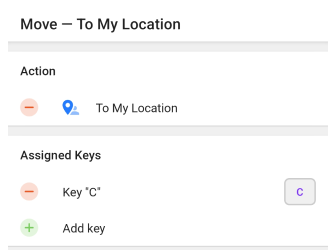
En utilisant la fonctionnalité de l'outil Action rapide, vous pouvez assigner les actions requises aux touches de votre périphérique d'entrée externe. Une description se trouve dans l'article Interagir avec la carte.